2022 年适用于 Google Chrome 的最佳屏幕录制扩展
已发表: 2021-01-06PC 上的屏幕录制是您可以使用的最有用的功能之一。 从日常工作到特定时间,屏幕录制都能派上用场,帮助您捕捉精彩瞬间。 但是是否也有任何屏幕录制工具可以在您的互联网浏览器(谷歌浏览器)上制作视频?
谷歌浏览器无疑是我们拥有的访问量最大和最受欢迎的互联网浏览器之一。 我坚信 Google Chrome 上的屏幕录制工具也是必要的,因为它们对用户非常有用。 然而,几个月前,这家科技巨头发布了一款 Chrome 屏幕录制工具,只能在 Chromebook 用户上使用。 现在由于没有可靠的工具在 Chrome 上记录屏幕,我们总是可以选择第三方工具。
2022 年适用于 Chrome 的最佳屏幕录制扩展程序
正如我们上面所讨论的,Chrome 没有任何主要的原生屏幕录制工具。 因此,我们开始寻找其他方式,那时我们遇到了那些屏幕录制扩展。 是的!! 可以帮助您以最简单的方式记录 Chrome 屏幕的 Chrome 扩展程序。
请注意,这些屏幕录像机 Chrome 扩展程序是第三方来源的,因为 Google 目前尚未发布任何适用于 Chrome 的本地屏幕录像机扩展程序或工具。 因此,事不宜迟,让我们探索这些有效且完美的屏幕录像机 chrome 扩展并充分利用它们:
1.真棒截图和屏幕录像机
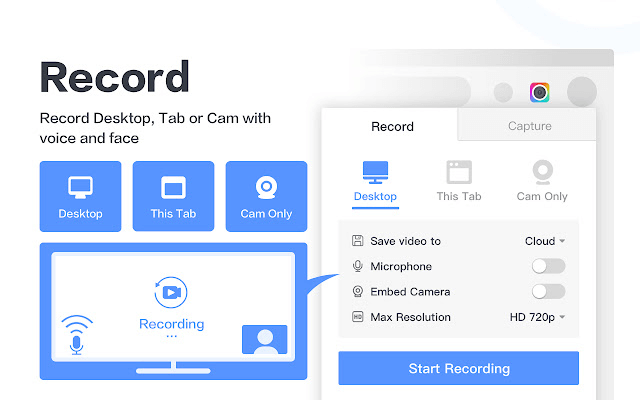
在这里获取
顾名思义,Awesome Screenshot & Screen Recorder 是最常用和流行的 chrome 屏幕录像机之一。 已经对 chrome 屏幕录制有所了解的人非常了解该工具。 从作为屏幕录像机工作,同样的工具也能够捕获整页截图。 因为任何能够录制视频的工具都会自动具有捕获图像的功能。
由于我们在这里主要讨论的是屏幕录制,因此 Awesome Screenshot & Screen Recorder 可以通过许多不同的方式为您提供帮助。 从您的系统桌面到 Chrome 浏览器上的当前选项卡,由于其简单的用户界面,任何东西都可以被记录下来。 此外,您也可以连接麦克风并录制带有音频说明的视频。 这不是很神奇吗!! 多年来,屏幕录制工具得到了世界各地的赞赏,所有这一切都在发生,因为它带来了高效率和速度。
2. 截屏
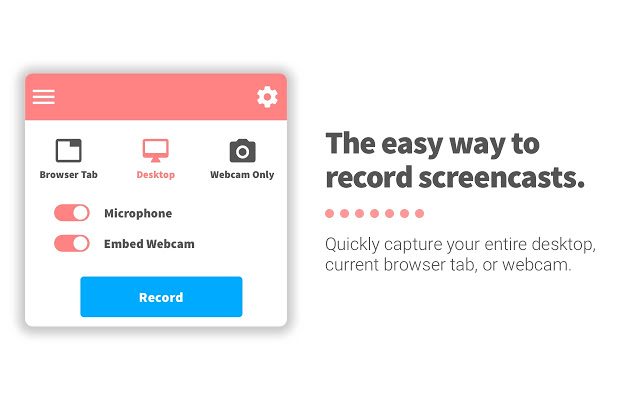
在这里获取
随着谷歌 Chrome 的最佳屏幕录制扩展的每一个添加,列表变得越来越好。 那些一直试图从互联网浏览器捕获屏幕截图和录制视频的人非常了解 Screencastify。 超过 600 万次下载,Screencastify 被认为是使用和下载最多的屏幕录制扩展。 Screencastify 拥有一系列令人惊讶的不同功能,可帮助您从网络摄像头、单个网页窗口以及整个系统屏幕进行录制。
此外,由于它是一个社交媒体世界,用户可以直接录制他们珍贵的视频并将其放到他们的 YouTube 频道上。 这款功能丰富的 Chrome 屏幕录像机可让您在没有水印功能的情况下连续 5 分钟创建或录制视频。 既然您了解了免费版的功能,那么您只能想象这款华丽的 chrome 屏幕录像机的高级版为您准备了什么。
3. 雨云
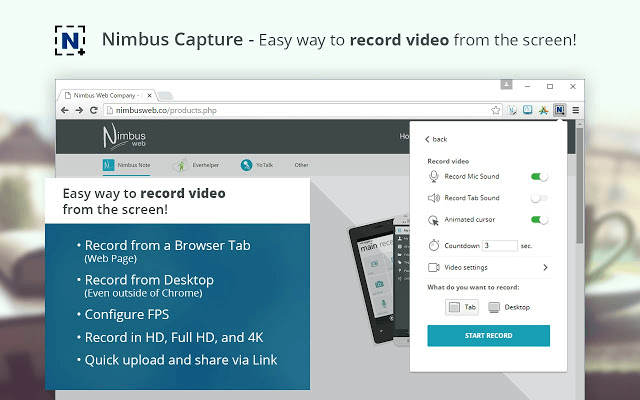
在这里获取
就像上面添加的 Awesome Screenshot 和 Screen Recorder 一样,Nimbus 在带来轻松和提供解决方案方面也是一个众所周知的名字。 它也是在 Chrome 浏览器上捕获自定义屏幕截图以及高质量屏幕录制的完美组合。 您还可以在通过强大的屏幕录制扩展 Nimbus 截屏的同时滚动浏览网页。
您会发现 Awesome Screenshot & Screen Recorder 与 Nimbus 之间有许多相似之处。 但是,高级版 Nimbus 被认为是满足您所有编辑需求的一站式解决方案。 是的!! 屏幕录像机 chrome 扩展程序可让您录制视频以及随意修剪和裁剪它们。 此外,您还可以为这些屏幕录像添加水印,并将它们转换为 GIF 或 MP4 文件类型。
4.织机
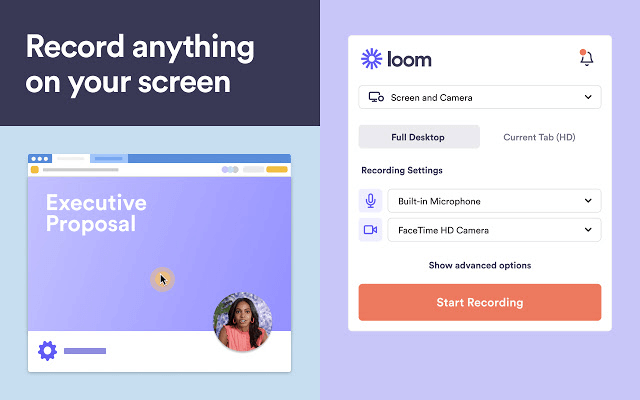
在这里获取
您必须对个人用户和专业用户给予相同的重视,因为他们中的任何一个都可以成为您的专用用户。 牢记这一想法,许多 chrome 屏幕录像机的设计都考虑到了商业目的。 Loom 是 Chrome 浏览器的屏幕录制扩展之一,它通过世界各地的不同公司成为头条新闻。 Loom 上突出的功能之一是它允许您创建高达 720p 的高质量视频(即使在您的 Chrome 浏览器之外)。
此外,如果他/她开始探索这款强大的 chrome 屏幕录像机,他/她会厌倦使用许多功能。 从办公室使用到个人使用,有许多选项可以让您轻松应对所有复杂的工作方式。 此外,视频的数量对 chrome 屏幕录像机没有限制,但是,访问它们将限制为最多 100 个视频,我认为这是相当不错的数字。
5.屏幕录像机和视频编辑器
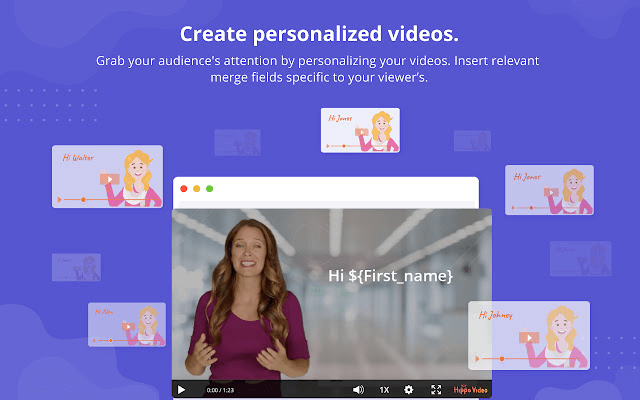
在这里获取
如果名称足以让您了解它必须为用户提供什么,我相信没有人需要进行介绍。 尽管下载量少了一点,但在商店中的评分令人印象深刻,但屏幕录像机和视频编辑器是一款完美的 Chrome 屏幕录像机。 显然,此屏幕录像机还有许多相同的功能,允许用户在系统上录制、裁剪、编辑、保存和转换录制的视频。 但是,该工具的设计主要考虑了企业部分。
屏幕录像机和视频编辑器被认为是这款强大的 Chrome 屏幕录制工具的 USP,它还允许您对录制的视频的某些部分进行模糊处理。 是的!! 有可能,从浏览器录制视频后,您可以从中创建一个 GIF 并模糊您希望世界自己猜测的部分。 酷,不是吗?

一旦您在 Windows PC 上启用了这个惊人的 chrome 屏幕录像机并开始使用它,您就会知道它可以满足您的需求。 探索屏幕录像机和视频编辑器,并准备好被它所提供的功能所震撼。
6. 工作视频和屏幕录像机 - 漂移
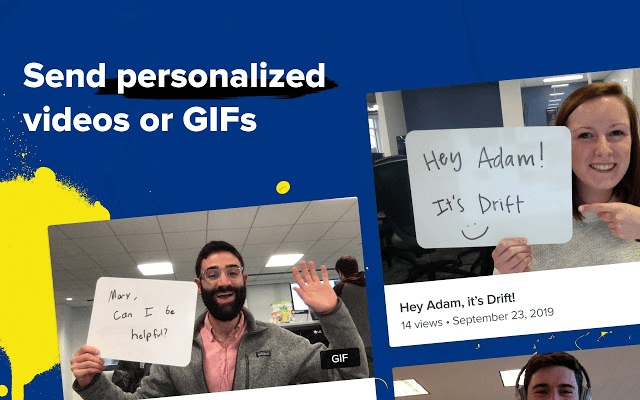
在这里获取
Chrome 浏览器的另一个免费但有效的屏幕录制扩展程序,Drift 仅通过其标题带来清晰。 旨在让您在工作时轻松自如,Drift 在列表中的排名相当不错。 从录制高质量的视频到创建 GIF,Chrome 屏幕录像机一直受到许多用户和组织的信任。 除了将 Drift 用于办公用途外,您还可以从前置摄像头和网络摄像头录制个性化视频。
创建这些自定义视频后,如果您想分享它们,您可以在您的 Gmail 到 LinkedIn 帐户上以最简单的方式轻松完成。 显然,由于免费服务,许多功能可能会受到限制,但是,如果您选择 PREMIUM 版本,则探索令人兴奋。 您创建的视频数量或您想要制作的编辑并在不同平台上共享它们实际上没有限制。
7.屏幕录像机
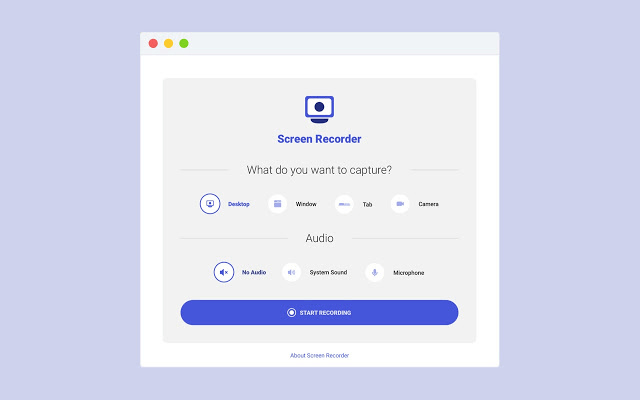
在这里获取
有时,通过功能丰富的程序,人们想要寻找一种简单而有效的工具。 Screen Recorder 是 Google Chrome 的屏幕录制扩展程序之一,其简单的界面获得了满分。 像许多其他 chrome 屏幕录像机一样,您可以轻松地从 chrome 浏览器和系统录制自定义视频。 此外,它是一个完全免费的扩展,只需要启用,您就可以体验它的有效性。
Screen Recorder 工具在录制视频方面非常棒,因为录制视频完全没有限制。 您可以根据需要创建任意数量的工具,并且该工具没有任何水印,这对许多用户来说都是一种享受。 许多访问过该工具的用户都对这个屏幕录像机的简单性赞不绝口,对此我们完全同意。
8. Vidyard – 免费视频和屏幕录像机
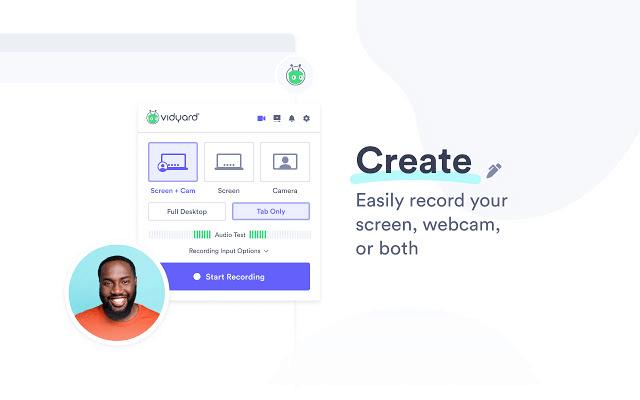
在这里获取
就像任何其他用户一样,他们认为如果我可以选择在互联网上记录这一刻,我肯定会捕捉到这一点,我们可以与你联系。 因此,当您正在寻找那些记录浏览器屏幕的方法时,请探索 Vidyard,它是商店中著名的 chrome 屏幕录像机。 尽管该工具的主要部分涵盖了专业或办公室工作,但它也为您的个人使用带来了惊喜。 从在 Chrome 浏览器上录制这些高质量视频到在不同平台上共享它们,在 Vidyard 屏幕录制扩展中有很多东西可以探索。
令人震惊的是,使用 Vidyard,您可以创建长达 1 小时的视频,足以创建视频教程或其他有用的指南。 此外,借助 Vidyard chrome 屏幕录像机,您可以在这些视频中进行编辑,以使它们更具连接性和相关性,以便在不同平台上共享。 此外,为了给用户带来好消息,Vidyard 还可以作为应用程序在 iOS 平台上使用,除了作为寻找 Google Chrome 屏幕录制扩展程序的首选解决方案。
9. Outklip - 屏幕录制教学视频
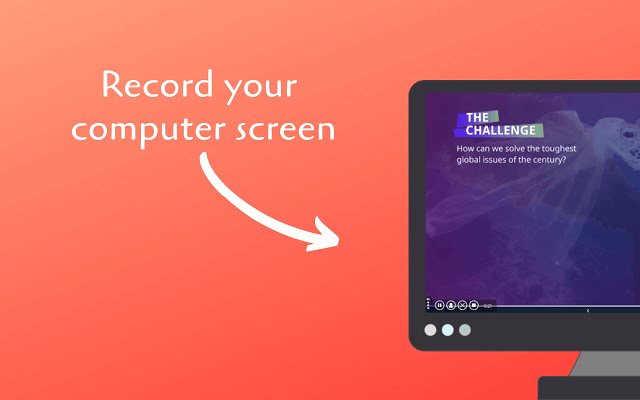
在这里获取
就像上面为工作和个人使用而设计的 Chrome 屏幕录像机一样,此添加用于教育目的。 是的!! Outklip 是帮助您创建教育和教学视频的屏幕录制扩展之一。 此外,主要由教育工作者和培训内容公司使用,Outklip 功能齐全,适用于 chrome 浏览器、单选项卡、离线和实时视频。 由于它是一个屏幕录制扩展程序,所有视频编辑功能都已在此 chrome 屏幕录像机中可用。
Outklip 的免费计划阶段有一些限制,例如 5 分钟带水印的视频。 但是,如果您选择 PREMIUM 计划,则功能是无限的,值得探索。 其中一些是无水印视频、无长度限制、无限云存储、4K 视频质量等等。 此外,在这种 COVID-19 大流行的情况下,您也可以使用截屏视频开始远程教学,这要归功于 Outklip,因为无论情况如何,学习都不应停止。
10. ApowerREC - 屏幕录像机
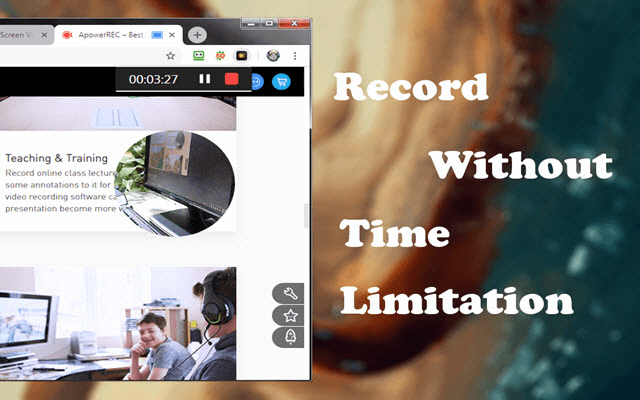
在这里获取
与列表中的其他屏幕录制扩展一样功能齐全,ApowerREC 还允许您从浏览器和桌面屏幕创建视频。 从创建教育视频到个人视频,例如展示您流利的游戏技能或教程,您可以将屏幕录像机用于任何事情。 显然,免费计划会带来限制,但是,例如,高级计划会像没有水印一样留下一切。
这个 chrome 扩展具有视频录制工具中的所有功能,包括所有视频编辑功能。 此外,为用户提供更好的整体体验的简单界面占据了上风,因为这正是用户如今所渴望的。 ApowerREC 是一款值得探索的 chrome 屏幕录像机,可帮助您以最简单的方式创建视频并以您想要的方式对其进行编辑。
包起来
您是否也是那些希望有办法记录 chrome 浏览器屏幕的用户之一? 因为有时您需要记录刚刚过去的那一刻,并且您希望自己能够捕捉或记录下来。 这就是为什么我们在上一节中讨论了谷歌浏览器最流行、最有效和最简单的屏幕录制扩展。 这些 chrome 屏幕录像机带有捕捉图片和录制视频的功能,因此您可以相应地访问它们。
因此,事不宜迟,开始在您的 PC 上探索这些功能强大且功能丰富的屏幕录制 chrome 扩展,并充分利用这些扩展。
下一个阅读
如何在 Windows 10 上进行滚动屏幕截图?
适用于 Android 设备的最佳屏幕录制应用程序
如何在 iOS 上启用屏幕录制功能
